Aktualizacja BIOS na karcie graficznej NVIDIA
Karta wideo jest jednym z najbardziej skomplikowanych elementów nowoczesnego komputera. Zawiera własny mikroprocesor, gniazda pamięci wideo i BIOS. Proces aktualizacji BIOS-u na karcie graficznej jest nieco bardziej skomplikowany niż na komputerze, ale wymaga znacznie rzadziej.
Czytaj także: Czy muszę zaktualizować BIOS?
Spis treści
Ostrzeżenia przed rozpoczęciem pracy
Przed rozpoczęciem aktualizacji systemu BIOS należy zapoznać się z następującymi elementami:
- BIOS na kartach wideo, które są już zintegrowane z procesorem lub płytą główną (często takie rozwiązanie można znaleźć w laptopach), nie wymaga aktualizacji, ponieważ go nie ma;
- Jeśli używasz kilku oddzielnych kart graficznych, możesz aktualizować tylko jeden na raz, reszta do czasu aktualizacji będzie musiała zostać odłączona i podłączona, gdy wszystko będzie gotowe;
- Nie trzeba aktualizować bez uzasadnionego powodu, na przykład może wystąpić niekompatybilność z nowym sprzętem. W innych przypadkach miganie jest nieprzydatną procedurą.
Etap 1: Prace przygotowawcze
W ramach przygotowań należy wykonać następujące czynności:
- Utwórz kopię zapasową bieżącego oprogramowania układowego, aby w razie problemów utworzyć kopię zapasową;
- Poznaj szczegółową charakterystykę karty wideo;
- Pobierz aktualną wersję oprogramowania układowego.
Skorzystaj z tej instrukcji, aby poznać cechy karty graficznej i wykonać kopię zapasową systemu BIOS:
- Pobierz i zainstaluj program TechPowerUp GPU-Z , co pozwoli na pełną analizę karty wideo.
- Aby wyświetlić charakterystykę karty wideo, po uruchomieniu oprogramowania przejdź do karty "Karta graficzna" w górnym menu. Pamiętaj, aby zwracać uwagę na przedmioty zaznaczone na zrzucie ekranu. Zaleca się zachowanie określonych wartości gdzieś, ponieważ będą one potrzebne później.
- Bezpośrednio z programu możesz wykonać kopię zapasową BIOS karty wideo. Aby to zrobić, kliknij ikonę rozładowania, która znajduje się naprzeciwko pola "Wersja BIOS" . Po kliknięciu na niego program wyświetli monit o wybranie akcji. W takim przypadku musisz wybrać opcję "Zapisz w pliku ..." . Musisz również wybrać lokalizację, aby zapisać kopię.
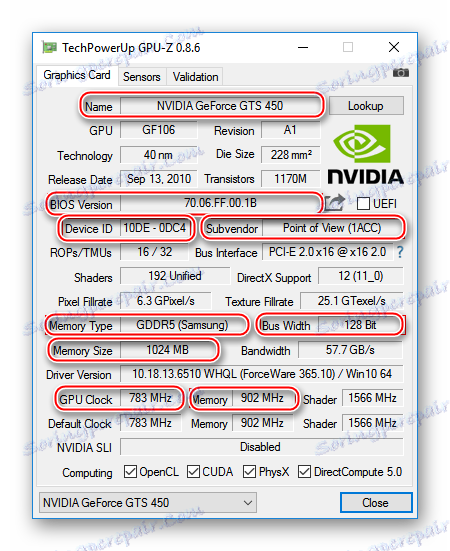
Teraz musisz pobrać aktualną wersję systemu BIOS z oficjalnej strony producenta (lub dowolnego innego zasobu, któremu możesz zaufać) i przygotować go do instalacji. Jeśli chcesz jakoś zmienić konfigurację karty graficznej za pomocą flashowania, edytowaną wersję systemu BIOS można pobrać z różnych źródeł zewnętrznych. Podczas pobierania z takich zasobów, sprawdź pobrany plik pod kątem wirusów i poprawnego rozszerzenia (powinno to być ROM). Zaleca się również pobieranie tylko z zaufanych źródeł o dobrej reputacji.
Pobrany plik i zapisaną kopię należy przenieść na napęd flash USB, z którego zostanie zainstalowane nowe oprogramowanie. Przed użyciem dysku flash USB zalecane jest całkowite sformatowanie go, a dopiero potem wyrzucenie plików ROM.
Krok 2: Reflash
Aktualizacja BIOS-u na karcie wideo będzie wymagać od użytkowników możliwości pracy z analogowym systemem wiersza poleceń - DOS. Skorzystaj z tej instrukcji krok po kroku:
- Pobierz komputer za pomocą napędu flash z oprogramowaniem układowym. Jeśli pomyślnie uruchomisz system zamiast systemu operacyjnego lub standardowego BIOS, powinieneś zobaczyć interfejs DOS, który jest bardzo podobny do zwykłej "linii poleceń" z systemu Windows.
- Warto pamiętać, że w ten sposób można odświeżyć tylko kartę graficzną z jednym procesorem. Używając polecenia -
nvflash --listmożesz zobaczyć liczbę procesorów i dodatkowe informacje o karcie graficznej. Jeśli masz kartę graficzną z jednym procesorem, zobaczysz informacje o jednej karcie. Pod warunkiem, że adapter ma dwa procesory, komputer wykryje dwie karty wideo. - Jeśli wszystko jest w porządku, do udanego flashowania karty graficznej NVIDIA należy najpierw wyłączyć ochronę przed nadpisaniem systemu BIOS, która jest domyślnie włączona. Jeśli go nie wyłączysz, nadpisanie nie będzie możliwe lub nie zostanie wykonane poprawnie. Aby wyłączyć ochronę, użyj polecenia
nvflash --protectoff. Po wprowadzeniu polecenia komputer może poprosić o potwierdzenie wykonania, w tym celu należy nacisnąć klawisz Enter lub Y (w zależności od wersji systemu BIOS). - Teraz musisz wprowadzić polecenie, które będzie migać BIOS. Wygląda to tak:
nvflash -4 -5 -6(nazwa pliku z aktualną wersją systemu BIOS).rom - Po zakończeniu uruchom ponownie komputer.
Czytaj także: Jak ustawić rozruch z dysku flash USB w systemie BIOS
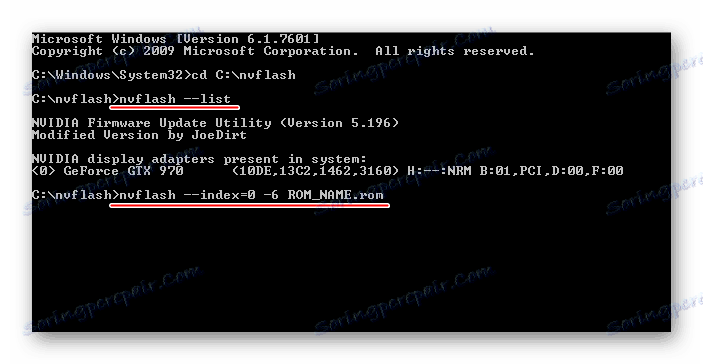
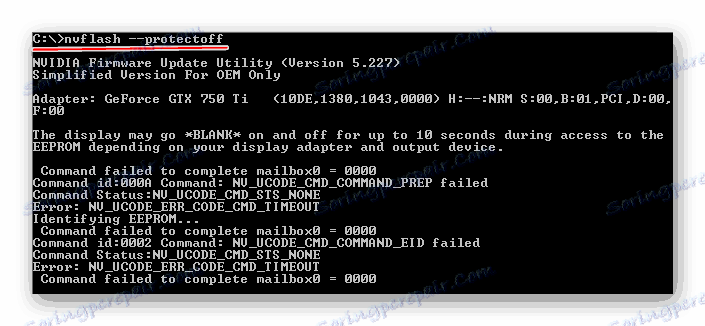
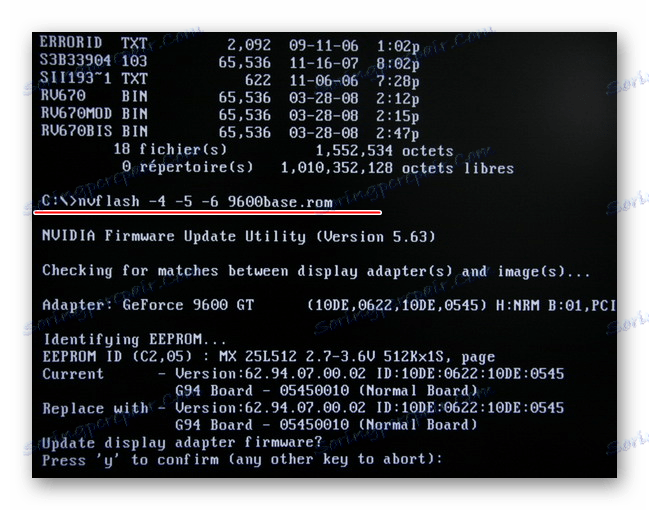
Jeśli z jakiegoś powodu karta wideo ze zaktualizowanym systemem BIOS nie działa lub jest niestabilna, najpierw spróbuj pobrać i zainstalować sterownik. Jeśli to nie pomoże, będziesz musiał cofnąć wszystkie zmiany. Aby to zrobić, użyj poprzedniej instrukcji. Jedyną rzeczą jest to, że będziesz musiał zmienić nazwę pliku na plik, który plik z oprogramowaniem układowym wykonuje w komendzie w czwartym akapicie.
W przypadku konieczności aktualizacji oprogramowania na kilku kartach wideo w tym samym czasie, należy odłączyć kartę, która została już zaktualizowana, podłączyć następną i postępować tak samo jak poprzednio. Podobnie wykonaj następujące czynności, dopóki wszystkie adaptery nie zostaną zaktualizowane.
Bez pilnej potrzeby dokonywania jakichkolwiek manipulacji z BIOSem na karcie graficznej nie jest to zalecane. Na przykład można dostosować częstotliwość za pomocą specjalnych programów dla systemu Windows lub manipulując standardowym systemem BIOS. Nie próbuj także umieszczać różnych wersji oprogramowania sprzętowego w niezweryfikowanych źródłach.